很多用户hyper无法进入win11的情况,于是想用自己的Hyper-V虚拟机解决,需要启用自己的虚拟机支持,但是很多用户不知道win11怎么开启hyper-v虚拟机,下面我们一起来看看吧。
工具/原料:
系统版本:win11系统
品牌型号:惠普星14高性能轻薄本
方法/步骤:
hyper无法进入win11开启hyper-v虚拟机的解决方法:
1、首先点击开始菜单,进入“设置”其中。

2、在设置界面中点击左侧的“应用”选项。
win11怎么快速重装的步骤教程
win11目前是windows的主流系统,很多网友都喜欢使用它。最近有不少想网友想升级或者重装win11系统但是不知道win11怎么快速重装,下面小编就来教大家win11怎么快速重装步骤教程。

3、在其中打开点击“可选功能”。
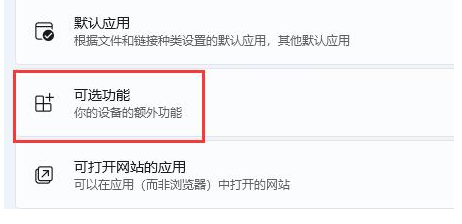
4、在最下面相关设置界面中点击打开“更多Windows功能”。
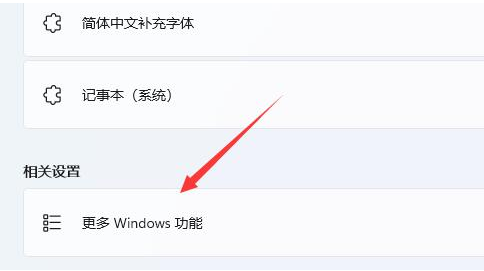
5、在其中我们勾选开启“Hyper-V”并点击确定保存就可以啦。

总结:
以上就是小编给大家分享的hyper无法进入win11开启hyper-v虚拟机的解决方法相关的内容哦,有需要的小伙伴快来看看吧。
以上就是电脑技术教程《hyper无法进入win11开启hyper-v虚拟机的解决方法》的全部内容,由下载火资源网整理发布,关注我们每日分享Win12、win11、win10、win7、Win XP等系统使用技巧!电脑装win11系统视频的具体步骤和操作
因为现在大家其实都在追求装最新的系统,但是很多人并不会装win11系统,所以很多人都在寻求电脑装win11系统视频教程。具体来说,小编将会推荐以下的图示操作,让大家了解win11的系统重装。


